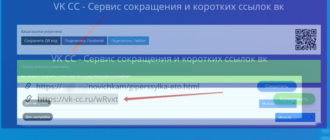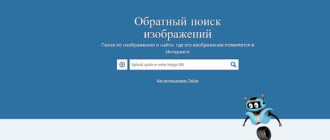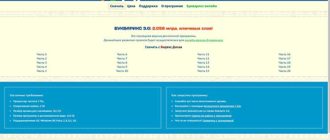Существуют огромное количество рекламных баннеров для сайта. В основном, это реклама, которая предлагаются авторами продуктов информационного бизнеса к партнерским программам, реселл – комплектам и другим. Можно выбрать на любой вкус. Создание рекламных баннеров для сайта можно заказать или выполнить самостоятельно.
Какие бывают
Они существуют двух видов, динамические или анимированные, которые представляют собой попеременно меняющиеся картинки с определенным цветом и текстом внутри, и статические — в виде картинки с текстом.
Однако, большое количество одинаковых изображений, снижаем их раскрываемость, и соответственно, уменьшает получение дохода. Есть способ, который предусматривает их изготовление собственными руками.
Программа для создания
Сегодня мы создадим анимированную картинку. Для его изготовления, необходимо скачать условно-бесплатную программу Easy Gif Animator 6. Скачиваем программу и устанавливаем ее на компьютер.
Перед нами раскрывается интерфейс программы. Открываем колонку интерфейса, с надписью – файл, и открываем далее – создать анимационный баннер. В мастере программы выбираем размер, который нам нужен.
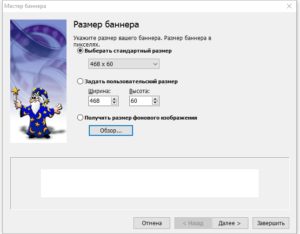
Так, как самым распространенным в интернете является картинка с размерами 468х60, выбираем ее с этими размерами. Нажимает – далее. Перед нами раскрывается окно с фоном.
В выборе стиля заливки фона предлагается три варианта – простой, градиент цвета и картинка или текстура. Изучаем каждый из этих вариантов, и выбираем, который нам подходит.
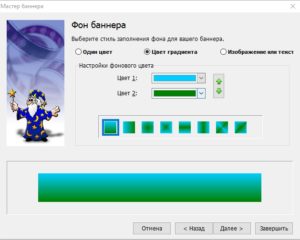
Выбираем, например, второй вариант — градиент. Определяемся с цветом 1 и цветом 2. Чуть ниже предлагается еще восемь вариантов цвета, выбираем и нажимаем далее.
Раскрывается следующее окошко с текстом сообщения 1, 2 и 3. В каждом из трех вариантов, мы должны выбрать шрифт, размер шрифта, цвет и расположение текста.
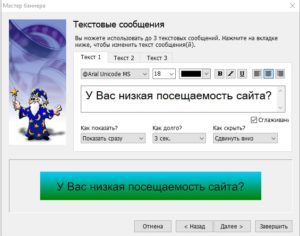
Рассматривает вариант 1. Выбираем шрифт — Arial Unicode MS, размер шрифта – 18, по центру. В окошке набираем информацию нашего рекламного сообщения, как пример — У Вас низкая посещаемость сайта?
Выбираем, как будет показываться данная информация. Далее, определяемся по времени показа – 3 секунды, и как будет скрываться – сдвинуть вниз.
Переходим к рассмотрению варианта 2. Заполняем текст – Пригласите их с Сабскрайб. Выбираем шрифт – Forte, размер шрифта – 20, жирный. Расположение — по центру, выход информации – выдвинуть влево. Время показа – 2 секунды, направление ухода – сдвинуть вправо.
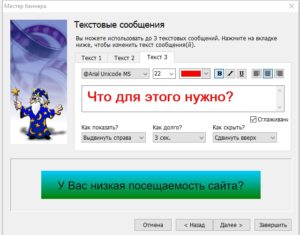
Также определяемся по третьему варианту. Выбираем – Что для этого нужно?, текст – Arial, размер — 22, цвет – красный, по центру, выдвинуть справа, время показа – 3 секунды, сдвинуть вверх.
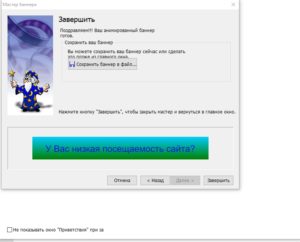
Сохранение на компьютер
Со всеми тремя слоями рекламы разобрались, нажимаем далее. Определяемся с папкой, где он будем храниться на компьютере, сохраняем. Проверяем еще раз, как он работает. Если все в порядке, то это значит, что создание рекламных баннеров для сайта прошло успешно.
А для того, кто интересуется архивированием файлов можно ознакомиться здесь.
С уважением, Михаил Сойкин.